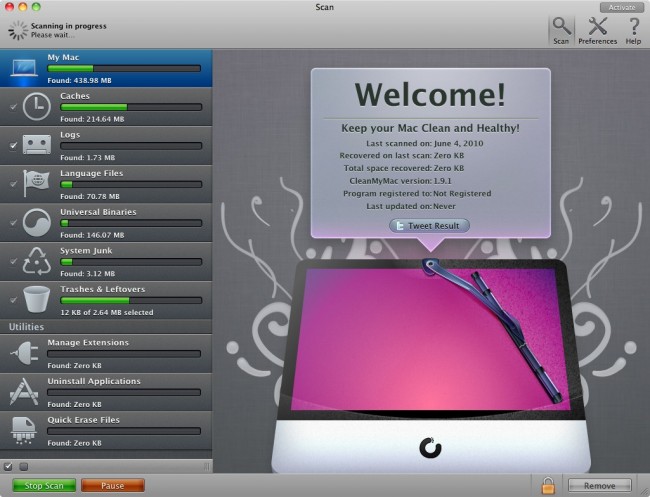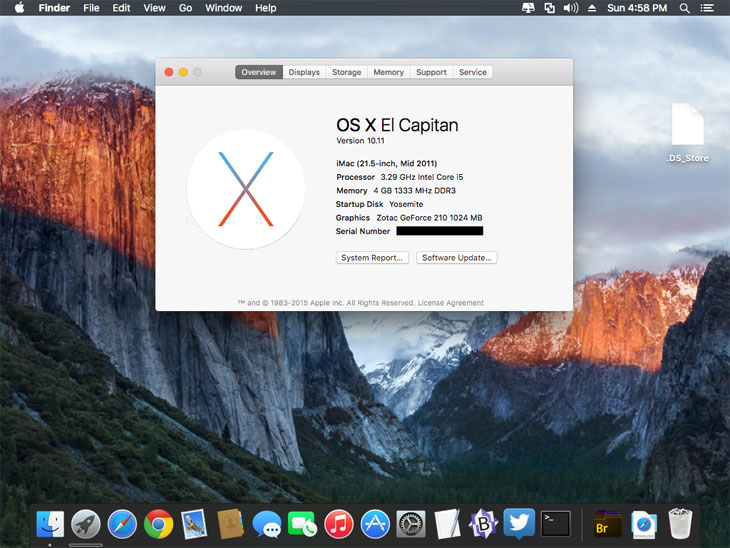Как очистить Mac от мусора
Наш компьютер напоминает небольшой, но комфортный домик, где можно и отдохнуть, и поработать. В любом месте нужен порядок, ведь хаос доставляет дискомфорт. Конечно, мы не будем говорить о вскрытии компьютера и чистке пыли. Сегодня Вы узнаете, как очистить Mac OS X, рабочий стол и файловую систему своего дорогого аппарата.
Можно, кончено, и часто даже нужно воспользоваться каким-нибудь программным комплексом, который в автоматическом режиме «подберёт» по максиму весь «мусор» из системы. Одним из лидеров по очистке заслуженно считается CleanMyMac, также популярен Mac System Cleaner Tool. Но многие действия можно выполнить вручную стандартными средствами Mac OS X.
Содержание
Санация файлов
Во-первых, нужно убрать все старые файлы. Обычно они занимают много пространства в жестком диске, а их необходимость вообще не обсуждается, так как с большой уверенностью можно сказать, эти данные уже не понадобятся. Сначала нужно будет просмотреть папку «Загрузки» и рабочий стол. Обязательно найдутся старые материалы: программы, видеофильмы или музыка. Их нужно стереть не только в Мас, но и с корзины, так как место они все равно будут занимать. Если все-таки есть желание сохранить объемные файлы, которые весьма редко просматриваются, то можно сделать с помощью внешнего накопителя или облачного сервиса.
Просмотр списка программ
С помощью компьютера пользователь совершает многие действия, даже не связанные с устройством. Для этого нужно загружать в компьютер дополнительные программы и прошивки, например, потребуется восстановление фотоснимка во внешнем накопителе, залить видео в iPhone – все эти операции осуществляются с помощью дополнительных приложений и конвертеров, которые, как правило, заливаются по несколько раз и в нескольких версиях. После решения проблемы о существовании этих программ пользователь, естественно, не вспоминает. Нужно будет внимательно просмотреть перечень программ, а лучше навести и там порядок, рассортировать файлы по дате. Если программа не использовалась более 6 месяцев, зачем ее хранить?…
Если такая операция в Windows может показаться немного сложной, то в Mac сделать это намного проще: просматривая список приложений, ненужная программа перетаскивается в корзину. Помните, некоторые программы имеют деинсталлятор, лучше воспользоваться такой возможностью.
Обновление операционной системы
Apple на постоянной основе выпускает обновление для OS X. Каждая новая поддержка делает Мас еще более защищенным, функциональным и стабильным. Потому нельзя пренебрегать таким удобством. «Умная» ОС самостоятельно может решать, какие файлы нужно загрузить в систему для ее обновления. Помните, за обновление Мас отвечает программа Software Update, которая должна запускаться «по умолчанию» и действовать в фоновом режиме. Лучше не отключать программу, чтобы ее активировать, нужно в Mac открыть меню и зайти в раздел System Preferences, затем из View выбрать раздел Software Update, затем появляется перечень доступных обновлений. Пользователю остается выбрать то или иное обновление, которое предлагается разработчиком и является безопасным. Нужно будет оставить галочку на опции «автоматическое обновление».
Удаление Интернет-файлов
Как и все компьютеры и ноутбуки, Мас во время работы в Сети собирает в своем браузере много файлов, не все они помогают улучшить работу системы. Старые файлы удаляются через браузеры, которыми пользуется в Мас. Например, в Internet Explorer «мусор» удаляется через меню «Tools», нужно кликнуть на «Options», а затем выбрать ненужные данные. В Firefox временные файлы удаляются также через «Options», нужно перейти на «Advanced», затем открыть по порядку «Network» – «Offline Web Content» – «Clear» и удалить данные. На браузере Chrome активируются комбинация Ctrl+Shift+Delete, и открывается новая вкладка с простым меню, оттуда выбираются данные для удаления и отмечается временной интервал для данных, а после можно наживать на опцию «Clear Browsing Data». В браузере Safari старые данные удаляются через меню «Edit» с переходом в «Empty Cache», нужно будет подтвердить удаление. Кроме того, есть специальные программы, которые занимаются комплексным удалением старых данных из всех браузеров.
Проверка на рекламное программное обеспечение
 Такие данные не только ухудшают работу любого устройства, но и являются реальной угрозой безопасности ПК. Нужно установить специальную программу и проводить время от времени проверку своего ПК. Отличным решением для Mac считается утилита MacScan – это платный продукт, хотя сначала можно протестировать пробную версию и оценить работу. Стоимость программы составляет 39.99 долларов.
Такие данные не только ухудшают работу любого устройства, но и являются реальной угрозой безопасности ПК. Нужно установить специальную программу и проводить время от времени проверку своего ПК. Отличным решением для Mac считается утилита MacScan – это платный продукт, хотя сначала можно протестировать пробную версию и оценить работу. Стоимость программы составляет 39.99 долларов.
Антивирусная проверка
Самым лучшим вариантом для защиты компьютера является антивирусная программа. Пока ничего лучше не придумали, чем серьезная и мощная программа. Для пользователей Mac предлагаются бесплатные эффективные антивирусники – они почти не уступают платным продуктам. Нужно их установить и активировать работу программы в фоновом режиме. Важно знать, что все вирусные программы нужно постоянно обновлять.
Запуск программы обслуживания жесткого диска.
Напомним, компьютерные устройства последнего поколения выполняют подобную задачу в автоматическом режиме, хотя такое обслуживание можно сделать и вручную. Дефрагментация – это способ наведения порядка на жестком диске. Задача позволяет реорганизовать файлы в устройстве, чтобы доступ к материалам стал быстрее. От дефрагментации отличается задача по очистке диска – это совершенно иной служебная функция, которая удаляет копии и временные файлы, которые используются не часто. Очистка диска освободит дополнительное пространство на жестком диске. На Mac дефрагментация не выполняется, процесс этот является непрекращающимся и проходит постоянно в фоновом режиме. Очистка диска на Mac выполняются с использованием «Disk utility» – опция находится в «Utilities» из папки «Applications».
Создание резервной копии системы Mac
После очистки устройства необходимо создать резервную копию. Для этого необходимо настроить «Time Machine» – это программа по созданию копий системы. Она помогает откатывать изменения, если будут возникать трудности и проблемы с несовместимостью. Хотя можно и на этом сэкономить, создав резервную копию жесткого диска на внешнем накопителе.
Вместо заключения
Все вышеперечисленные способы является нехитрыми методами и эффективными шагами для оптимизации работы Мас. Они помогают не только почистить устройство от «мусора», но и продлить его жизнь.